Установка обновлений для операционной системы улучшает ее работоспособность, повышает безопасность и возможности. Но случаются ситуации, когда просто невозможно выполнить ее для операционной системы. В статье мы рассмотрим способы, которые помогут решить данную проблему.
Программа Fix it
Первый способ – это использование программы Fix it. Эта утилита разработана компанией Microsoft и предназначена для устранения неполадок Центра обновления Windows. Скачайте и установите программу на свой компьютер. Перейдя по ссылке можно скачать программу с официального сайта Microsoft и ознакомиться с основными шагами установки. Fix it работает в автоматическом режиме, поэтому после ее инсталляции просто повторите установку обновлений для Windows.
Включение автоматического режима
Второй способ – проверить включена ли для них автоматическая установка. Для этого заходим «Пуск» – «Панель управления» – «Система» .

Не обновляются приложения в Play Market: устранение ошибки
Слева переходим по ссылке «Центр обновления Windows» .

В следующем окне кликаем по ссылке «Настройка параметров» .

В окне настроек из выпадающего списка выбираем «Устанавливать … автоматически» . Чуть ниже можно настроить, в какой день недели, и в котором часу будет выполняться их поиск, загрузка и установка. Для сохранения настроек нажмите «ОК» .

Обновитесь вручную
Третий способ – это установка обновлений вручную. Для этого переходим «Пуск» – «Панель управления» – «Система» – «Центр обновления Windows» . В этом окошке кликаем «Поиск …» . Затем нужно немного подождать и нажать на кнопку «Установить сейчас» .

Перегруженный сайт
Четвертый способ – ошибки обновления возникают из-за перегруженных веб-сайтов. В этом случае, нужно подождать минут 20 и повторить поиск снова. Обычно проблема исчезает.
Различные ошибки
Пятый способ – при установке обновлений могут возникать ошибки. Для ознакомления с причинами возникновения ошибки перейдите по ссылке «Получить справку по этой ошибке» . Если подобной ссылки у Вас нет, можно просто ввести код ошибки в поисковик, и найти информацию в интернете. Обычно они бывают вызваны нестабильным интернет соединением. Проверьте, подключен ли компьютер или ноутбук к интернету и повторите поиск. Также можете воспользоваться программой Fix it.

Вирусы и программы-защитники
Шестой способ – это проверить компьютер на вирусы и отключить программы, обеспечивающие безопасность. Иногда именно наличие вирусов не позволят выполнить установку обновлений на компьютер. Проверьте компьютер на вирусы и удалите найденные проблемы. Также на время установки можно попробовать отключить защиту антивирусной программы и брандмауэр Windows.
Нехватка места на жестком диске
Седьмой способ – это наличие свободного места на системном диске. Дело в том, что для их загрузки и инсталляции, на системном диске должно быть минимум 3 Гб свободного места. Это также необходимо и для нормальной работы операционной системы Windows.
Надеюсь, проблема решена, и в дальнейшем Вы без проблем будете обновлять свою операционную систему.
Смотрим
Источник: comp-profi.com
Не устанавливаются обновления на Windows 7: возможные причины и способы их устранения
Несмотря на то, что Windows 7 уже больше не получит новых функций путём установки системных обновлений, Microsoft к этой версии операционной системы будет по-прежнему выпускать обновления безопасности и исправления. И продлится всё это до начала 2020 года. Так что вопрос установки обновлений для пользователей Windows 7 будет актуален ещё целых 3 года. Увы, не всегда этот процесс может обойтись без проблем и, соответственно, вмешательства пользователя в целях устранения этих проблем. Не устанавливаются обновления на Windows 7: какие причины, как правило, обуславливают возникновение такой проблемы и как эти причины устранить?
Не устанавливаются обновления на Windows 7: возможные причины и способы их устранения

Друзья, перед использованием изложенных ниже способов устранения причин проблем с обновлениями Windows 7 в обязательном порядке позаботьтесь о возможности отката проделанных в системе изменений. Создайте:
1. Проблемы со службой обновления
Причиной, почему не устанавливаются обновления на Windows 7, могут быть проблемы в работе системной службы обновления. В системные службы попадём с помощью поиска меню «Пуск». Прописываем ключевой запрос «Службы» и запускаем этот раздел настроек.

В открывшемся окне увидим перечень системных служб, среди их числа нужно отыскать службу с названием, соответственно, «Центр обновления Windows». Эта служба будет находиться внизу перечня, поскольку перечень служб по умолчанию отсортирован по алфавиту. Двойным кликом открываем окошко свойств службы.


Изначально эта служба должна быть запущена, но может быть и так, что как раз таки проблема кроется в том, что работа службы изначально остановлена. Такой расклад, в принципе, неудивителен для пиратских сборок Windows, когда Центр обновления Windows отключается сборщиками дистрибутивов намеренно. В этом случае необходимо просто запустить службу.

Запущенную же службу обновления системы необходимо, наоборот, остановить. Не закрывая пока что окошко свойств службы, жмём клавиши Win+R для запуска команды «Выполнить» и вводим:

SoftwareDistribution Жмём «Ок» или Enter.
В проводнике Windows откроется системная папка «SoftwareDistribution». Всё её содержимое необходимо удалить.  Далее переключаемся на окошко свойств службы обновления Windows 7 и запускаем службу заново.
Далее переключаемся на окошко свойств службы обновления Windows 7 и запускаем службу заново.
 Всё: теперь перезагружаем компьютер и можем отправляться в Центр обновления Windows 7, чтобы вручную запустить скачивание обновлений и их установку. Оперативно попасть в этот раздел системных настроек можем, введя в поле поиска меню «Пуск» запрос «Центр обновления Windows».
Всё: теперь перезагружаем компьютер и можем отправляться в Центр обновления Windows 7, чтобы вручную запустить скачивание обновлений и их установку. Оперативно попасть в этот раздел системных настроек можем, введя в поле поиска меню «Пуск» запрос «Центр обновления Windows».  В открывшемся окне Центра запускаем проверку обновлений.
В открывшемся окне Центра запускаем проверку обновлений.


И устанавливаем все найденные обновления кнопкой «Установить обновления».
Чтобы установить только отдельные обновления, жмём ссылку «Важных обновлений столько-то доступно»и убираем галочки с ненужных. 
 После чего возвращаемся назад в главное окно Центра обновления и запускаем процесс той же кнопкой «Установить обновления».
После чего возвращаемся назад в главное окно Центра обновления и запускаем процесс той же кнопкой «Установить обновления».
2. Проблемы с загрузкой обновлений
Одной из частых причин проблем с обновлениями Windows 7 являются сбои в процессе их загрузки на компьютер. Специфика загрузки системных обновлений заключается в том, что сначала они загружаются в кэш и хранятся там до момента их установки в систему. Неудачное скачивание, соответственно, влечёт за собой невозможность установки обновлений. Увы, при новом скачивании файлы обновлений не перезаписываются. Необходимо сначала удалить находящиеся в кэше файлы обновлений с ошибками, а затем только приступать к повторному их скачиванию.

Для очистки кэша обновлений прибегнем к помощи командной строки. В поле поиска меню «Пуск» вводим ключевой запрос «Командная строка», вызываем на ней контекстное меню и запускаем от имени администратора. В окне командной строки вводим 3 команды, нажимая после каждой Enter:
net stop wuauserv
ren %windir%SoftwareDistribution SoftwareDistribution.OLD

net start wuauserv Кэш очищен, можно приступать к ручной работе с обновлениями. В этом случае также перезагружаем компьютер, после чего пытаемся снова установить обновления, как указано выше, в конце первого пункта статьи.
3. Проблемы в системном реестре
Львиная доля сбоев установки обновлений в системе Windows 7 приходится на ошибку 80070308. Причина таковой может крыться в некорректной работе системного реестра. Решить эту проблему можно внесением правок в реестр. Жмём Win+R для вызова команды «Выполнить». В её поле вводим:

regedit И жмём «Ок» или Enter.

Переходим в раздел HKEY_LOCAL_MACHINE, выбираем подраздел COMPONENTS и удаляем в нём пункт PendingRequired. Опция удаления станет доступной в контекстном меню.
Всё: теперь необходимо перезагрузить компьютер и так же, как и в предыдущих случаях, приступить к ручной установке обновлений.
4. Утилита Fix It для автоматического устранения неполадок
Для различных системных проблем компания Microsoft создала специальную утилиту Fix It, это автоматическое средство устранения различных неполадок. Скачать утилиту Fix It для устранения конкретно неполадок Центра обновления можно
на сайте Microsoft по ссылке

Запускаем инсталляционный файл Fix It. 
 Утилита сама создаст точку восстановления системы.
Утилита сама создаст точку восстановления системы.  Затем будет запущен непосредственно сам уже процесс автоматического устранения неполадок.
Затем будет запущен непосредственно сам уже процесс автоматического устранения неполадок.  По завершении работы утилиты закрываем её.
По завершении работы утилиты закрываем её.  И пытаемся снова установить обновления вручную.
И пытаемся снова установить обновления вручную.
5. Отсутствие Интернета и блокировка доступа к веб-ресурсам Microsoft антивирусом или файерволом
Естественной причиной проблем со скачиванием обновлений является отсутствие Интернета, в частности, ошибки в настройках прокси-сервера, если соединение со Всемирной Паутиной идёт через таковой. Из этой же области причина, почему не устанавливаются обновления на Windows 7 – блокировка доступа к веб-ресурсам Microsoft антивирусом или файерволом. Прежде чем возиться с настройками последних на предмет выявления, не в этом ли причина, можно просто отключить антивирус или файервол на время и приступить к установке обновлений вручную.
6. Отсутствие места на диске С
Отсутствие свободного места на системном диске С – ещё одна естественная причина, почему не устанавливаются обновления на Windows 7. Ведь для полноценной работы функционала обновления Windows требуется как-никак, а целых 5 Гб свободного пространства на жёстком диске. Потому прежде системного предупреждения о нехватке свободного места на диске С эта проблема может дать о себе знать, в частности, препятствием скачиванию и установке обновлений.
Источник: remontcompa.ru
Почему не получается установить обновление на Windows 7 — распространенные причины
Любой сбой в работе компьютера может быть вызван множеством неполадок. В статье
рассмотрены 6 наиболее вероятных ответов на вопрос, почему не устанавливаются обновления на Windows 7. Их последовательный перебор поможет выявить и устранить возникшую неисправность. Двигаться рекомендуется от простых действий к сложным. Не следует начинать с коррекции реестра или полной переустановки операционной системы.
Отключение функций в центре обновления Windows

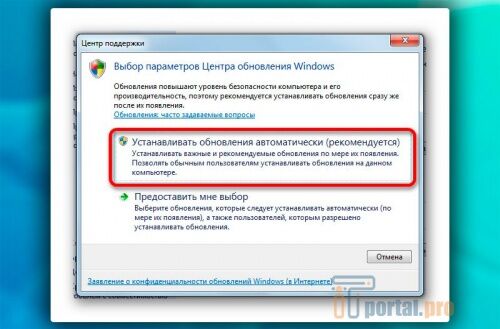
-
Открыть меню «Пуск» и выбрать вкладку «Панель управления».
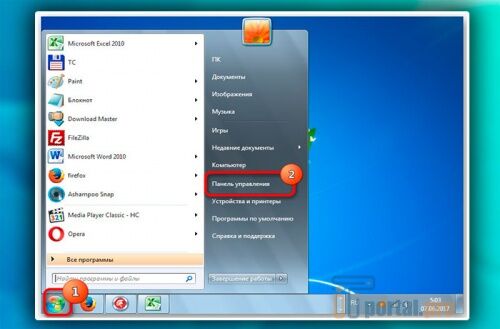
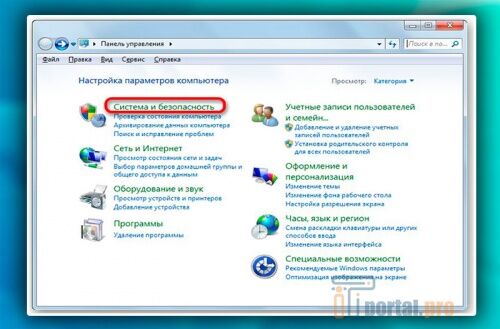
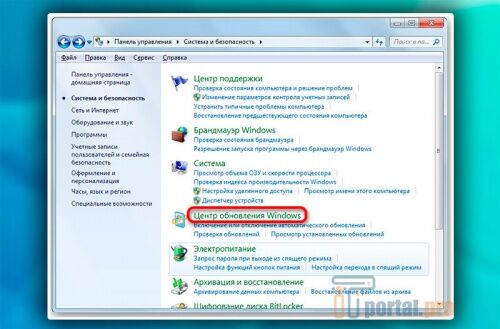
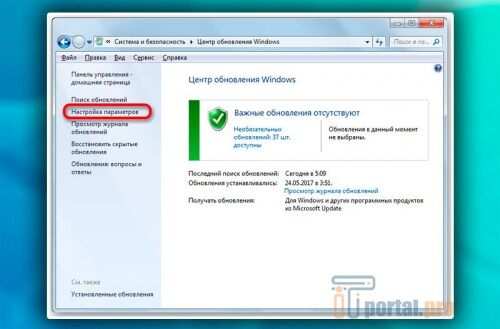
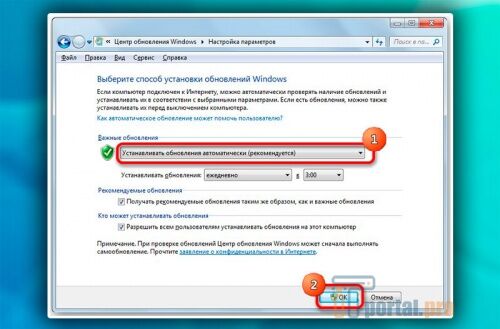
Остановка службы
-
С «Панели управления» перейти в раздел «Система и безопасность».
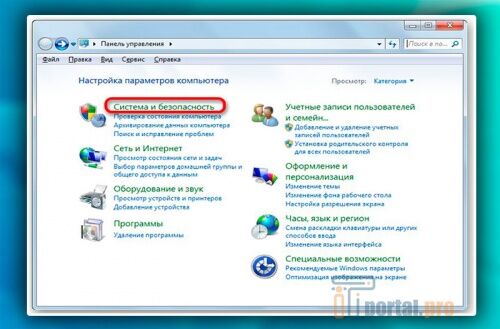
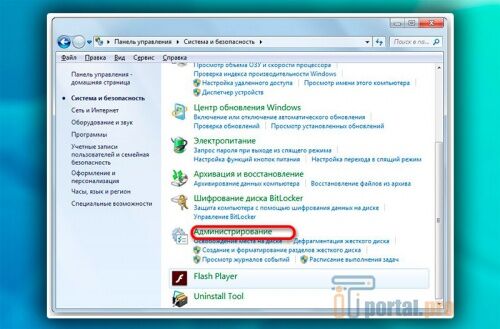
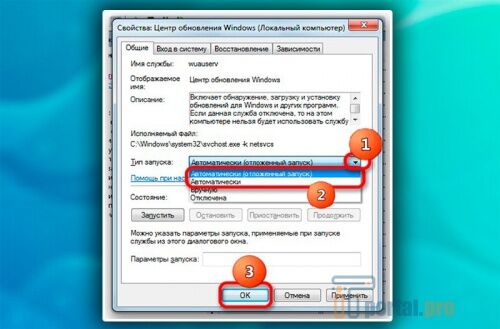
Проблемы с работой службы
Протестировать «Центр обновлений» и найти сбой невозможно. Единственное, что может предпринять пользователь в таком случае – перезапустить систему и активировать загрузку свежих релизов вручную. Если после этого проблема исчезнет, значит ее причиной была некорректная работа сервиса.
- Остановить «Центр обновлений» через меню служб, нажав на соответствующую ссылку в левом меню.
- Открыть папку SoftwareDistribution. Она находится в системной папке Windows.
- Удалить все имеющиеся файлы.
- Снова запустить «Центр обновлений» по описанной в предыдущем разделе схеме.
- Перезагрузить компьютер.
- Установить последний релиз вручную. Для этого нужно открыть «Центр обновлений» и воспользоваться кнопкой «Проверка обновлений», расположенной в центре окна.
Отсутствие свободного пространства на диске
Чтобы система могла загрузить, распаковать и установить новый релиз, на диске должно быть свободно минимум 3 Гб. Проверить наличие свободного пространства не сложно – достаточно открыть папку «Компьютер». Попасть в нее можно из меню «Пуск». В появившемся окне пользователь увидит список всех дисков и данные об их загруженности.
Если диск С заполнен, его нужно освободить, удалив лишние файлы, а затем очистив корзину. Альтернативный вариант – переместить информацию на диск D. Если свободной памяти нет, а все данные нужны пользователю, проблема решается очисткой от временных компонентов. Для этого используются специальные утилиты или внутренние возможности Windows.
- Перейти в свойства диска, кликнув правой клавишей на его названии.
- Находясь в разделе «Общие», нажать на кнопку «Очистка диска». После анализа система выдаст таблицу, в которой будет указано сколько места можно освободить, удалив файлы того или иного типа.
- Указать галочками, какие данные следует уничтожить, и нажать ОК. Если удаление всех предложенных файлов не увеличит свободное пространство до 3 ГБ, нажать на кнопку «Очистить системные файлы». Программа снова проведет анализ и предоставит расширенный перечень подлежащих уничтожению временных файлов.
- Отметить галочками то, что можно удалить, и подтвердить свое намерение. Не следует бояться нарушить работу системы. Программа предлагает избавиться только от ненужных и поврежденных файлов.
Сбой при загрузке компонентов
- Нажав «Пуск», перейти к полному списку установленных на компьютере программ (самый нижний пункт меню).
- Выбрать папку «Стандартные».
- В выпавшем списке найти надпись «Командная строка» и кликнуть по ней правой клавишей.
- В появившемся меню нажать на второй пункт – «Запуск от имени администратора».
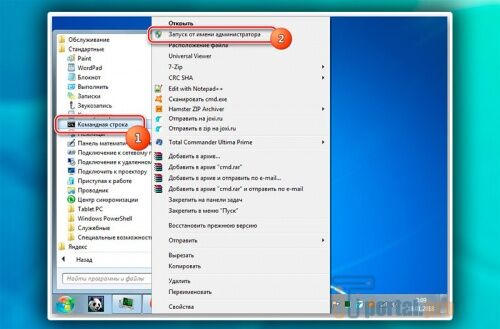
После этого появится окно, в котором нужно вбить приведенный ниже список команд. Каждую из них требуется вводить с новой строки.
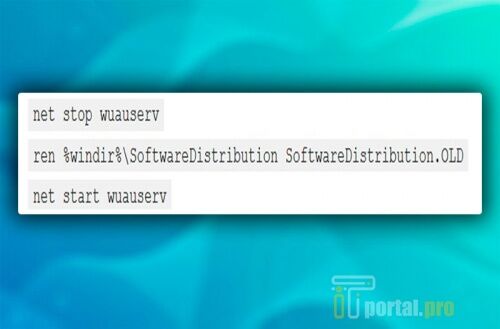
Следующий шаг – перезагрузка компьютера. После этого следует перейти в «Центр обновлений» и инициировать повторную загрузку последнего релиза.
Ошибки в реестре
- Одновременно нажать клавиши Win и R.
- В появившемся поле ввода вбить команду Regedit.
- Кликнуть ОК.
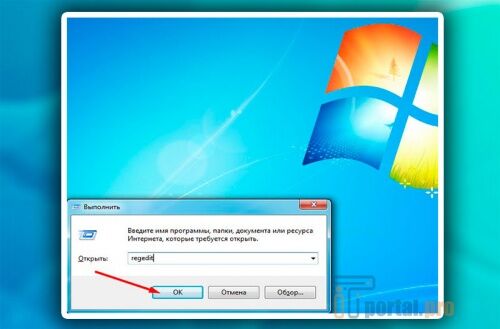
- В левом меню найти папку HKEY_LOCAL_MACHINE.
- Кликнув на нее 1 раз левой кнопкой, вызвать список вложений. Найти в нем COMPONENTS. Кликнуть еще раз по этой папке.
- В перечне, появившемся в правой части окна, найти PendingRequired.
- Удалить его, так как этот файл и есть причина проблем с установкой.
- Подтвердить свое намерение, кликнув на «Да» в появившемся диалоговом окне.
Другие причины
- Влияние вредоносных программ. Необходимо провести полную проверку компьютера антивирусом.
- Сбой на сайте Microsoft. В этом случае система самостоятельно обновится через некоторое время.
- Работа антивируса. Он ошибочно воспринимает попытку системы скачать релиз, как действие шпионской программы. Необходимо отключить защиту и попытаться запустить обновление вручную. Если это удалось, то пользователю нужно добавить сайт компании Microsoft в список надежных ресурсов.
- Ошибка в системе. Лучшее решение – переустановить Windows или вернуться к резервной копии, сделанной до возникновения сбоя.
Почему не устанавливаются обновления Windows 7 можно посмотреть в видео:
Как отключить брандмауэр Windows 7? Два простых способа найдете по ссылке.
Источник: itportal.pro